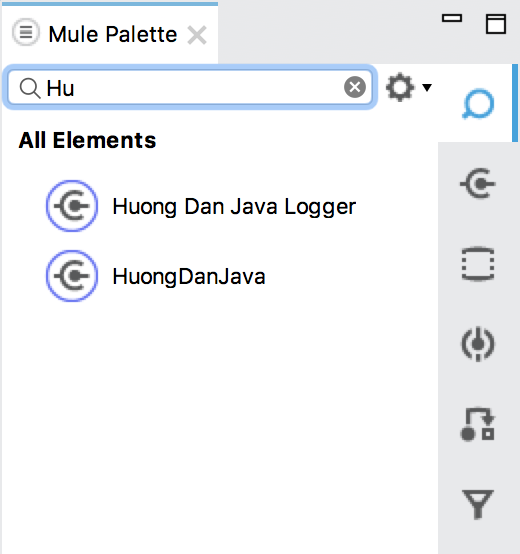Để cài đặt Huong Dan Java Logger plugin vào Anypoint Studio, các bạn cần download tập tin cài đặt trước.
Các bạn có thể vào trang release của Huong Dan Java Logger trên GitHub tại https://github.com/huongdanjavacom/huong-dan-java-logger-component/releases để download phiên bản release mới nhất.
Hiện tại phiên bản mới nhất của Huong Dan Java Logger là 1.0.0 và tên tập tin là huong-dan-java-logger-component-1.0.0-studio-plugin.zip.
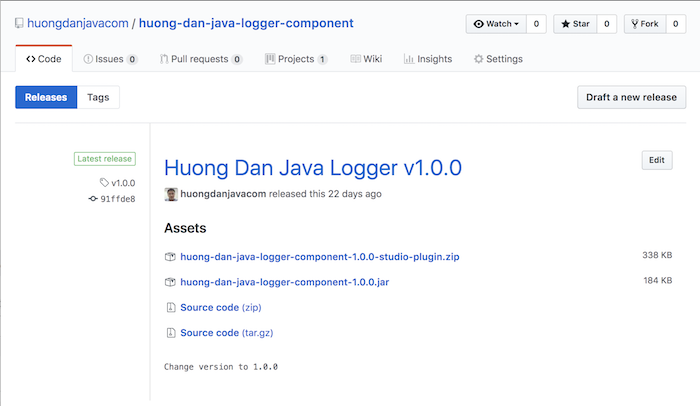
Để cài đặt Huong Dan Java Logger, trong Anypoint Studio, các bạn hãy chọn Help sau đó chọn Install New Software…..
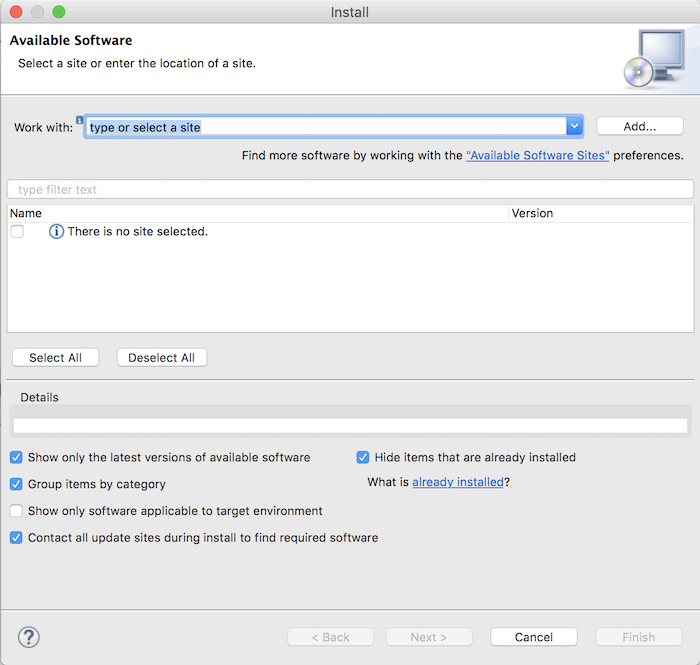
Trong cửa sổ Install, các bạn hãy chọn Add…
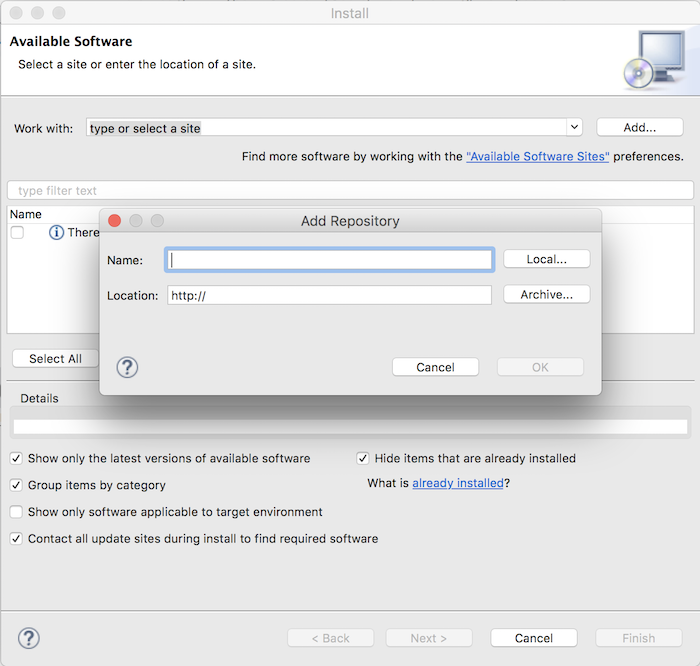
Ô Name thì các bạn hãy điền là Huong Dan Java Logger, còn ở ô Location thì các bạn hãy nhấn nút Archive… rồi chọn đến tập tin huong-dan-java-logger-component-1.0.0-studio-plugin.zip mà các bạn đã download ở trên.
Của mình như sau:
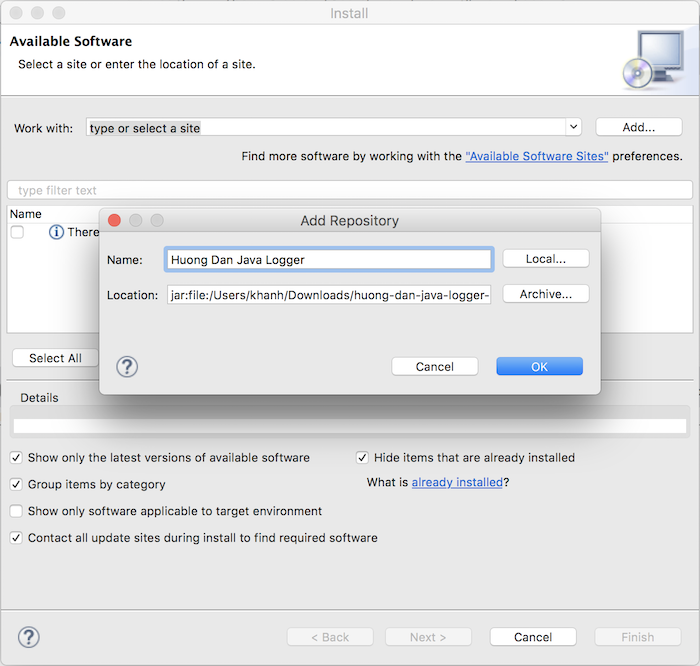
Sau đó nhấn nút OK nhé các bạn!
Cửa sổ hiển thị thông tin cài đặt sẽ như sau:
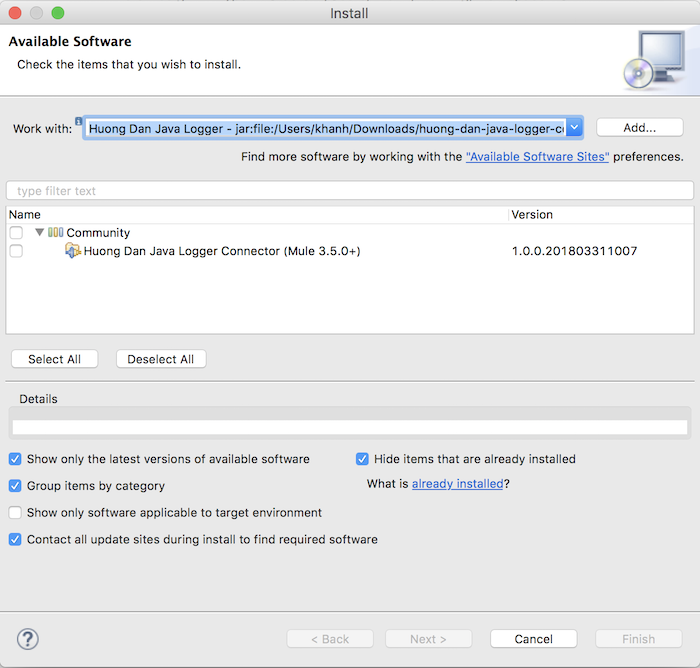
Các bạn hãy nhất nút chọn Huong Dan Java Logger Connector rồi nhấn nút Next nhé!
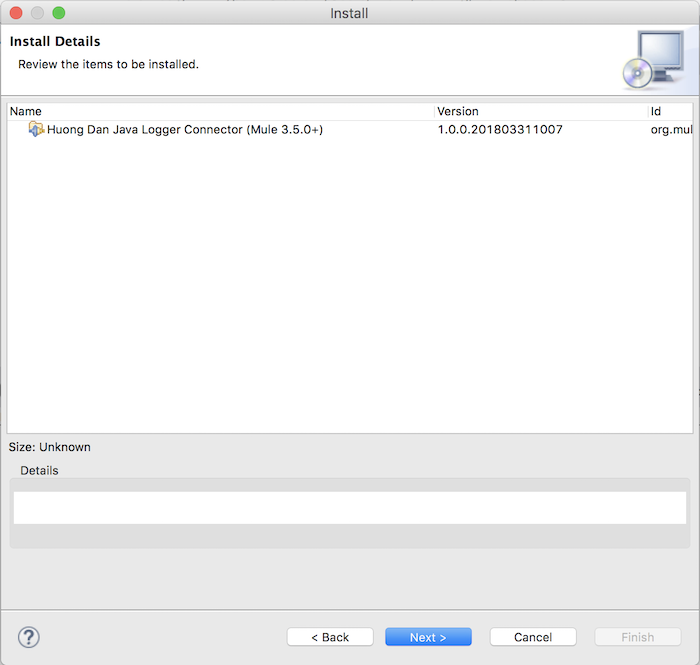
Nhấn Next để tiếp tục nhé các bạn.
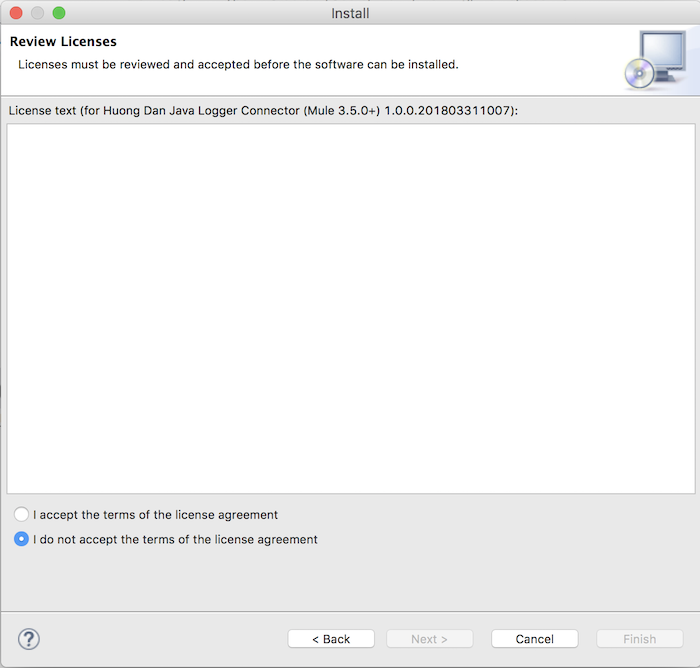
Select chọn “I accept the term of the license agreement” rồi nhấn nút Finish để bắt đầu việc cài đặt nhé các bạn.
Trong quá trình cài đặt, nếu các bạn thấy cửa sổ sau:
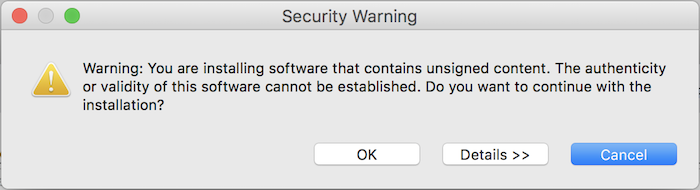
thì nhấn nút OK.
Restart Anypoint Studio sau khi cài đặt xong:
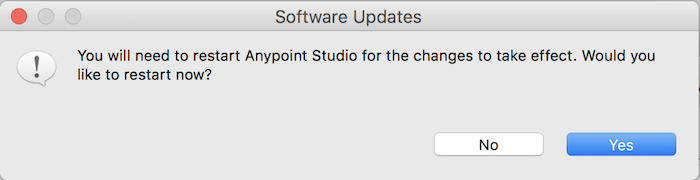
Kết quả: